tp-link路由器、有线连接、设置、步骤、指南
技术指南、网络设备、路由器设置
本文将为您提供关于如何设置tp-link路由器有线连接的详细步骤指南,以帮助您快速、稳定地连接您的设备。无论是在家庭办公室还是企业环境中,有线连接都是一种高速、可靠的网络连接选择。通过正确的设置,您可以轻松地建立和管理一个可靠的有线网络。
正文:
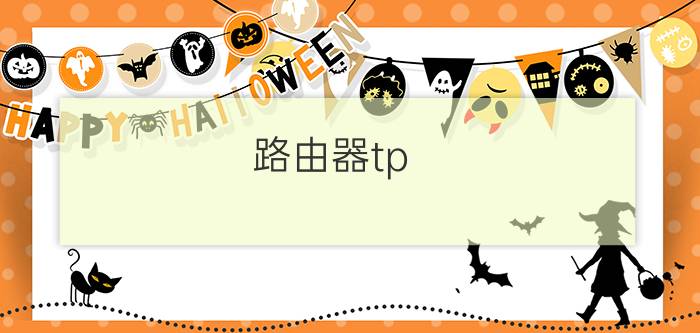
第一步:准备工作
1.确保您拥有一台tp-link路由器和一根以太网网线。
2.将路由器放置在一个离电源插座较近的位置,并确保有足够的空间进行散热。
3.将电源线插入路由器的电源接口,并将另一端插入电源插座。
第二步:连接有线网络
1.使用一根以太网网线,将一端插入路由器的lan端口,另一端插入您的电脑或其他设备的以太网端口。请确保连接的插头牢固地插入端口,并且没有松动。
第三步:设置路由器
1.打开您的电脑的浏览器,输入tp-link路由器的管理界面的ip地址(通常为192.168.0.1或192.168.1.1)并按回车键。
2.输入您的管理员用户名和密码,登录到路由器的管理界面。
3.导航到网络设置或wan设置选项,并选择有线连接类型(例如dhcp、静态ip等)。
4.根据您的网络提供商提供的信息,填写相应的ip地址、子网掩码、默认网关和dns服务器等信息。
5.点击保存或应用按钮,使设置生效。
第四步:测试连接
1.在您的电脑上打开一个浏览器窗口,尝试访问一个网站,如,以检查有线连接是否成功。
2.如果您能够成功访问网站,则表示您的有线连接已经正确设置并可以正常使用。
总结:
通过按照以上详细步骤设置tp-link路由器的有线连接,您可以轻松地建立和管理一个可靠的有线网络。有线连接提供了高速、稳定的网络连接,适用于家庭办公室和企业环境。如果您遇到任何问题,建议您参考tp-link官方网站提供的技术支持文档或咨询客户服务部门。
原文标题:路由器tp,如若转载,请注明出处:https://www.bjhtrmyl.com/tag/2457.html
免责声明:此资讯系转载自合作媒体或互联网其它网站,「亨通号」登载此文出于传递更多信息之目的,并不意味着赞同其观点或证实其描述,文章内容仅供参考。

 微信扫一扫
微信扫一扫